准备工作
确保计算机支持虚拟化
方法:
首先查看自己的虚拟化状态是“启用”还是“禁用” (需保持“启用”状态):
任务栏上右键–>选择“任务管理器”–>在“性能” 块中 --> 点击"CPU" --> 在右侧的CPU详细信息中可看到电脑的虚拟化状态,如下图
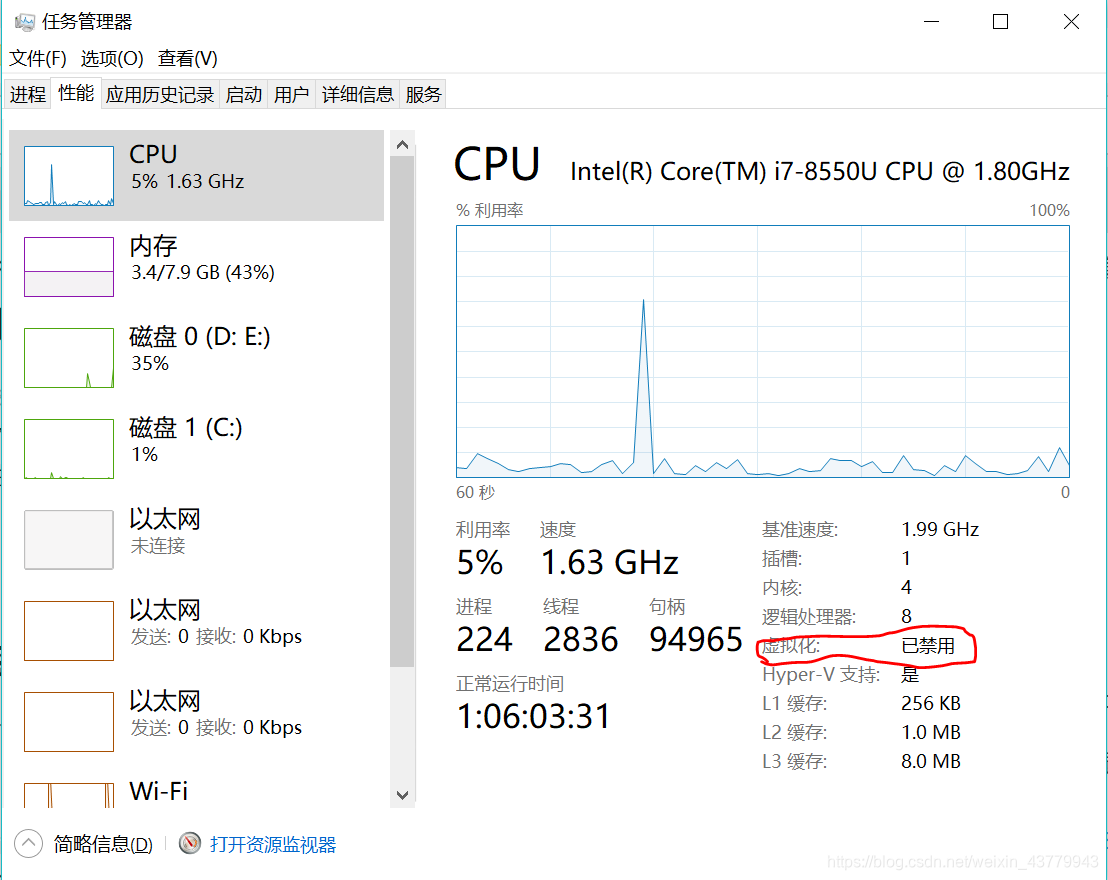
修改虚拟化状态:
- 进入电脑BIOS (我的电脑是HP,进入方法为:在电脑开机时点按F10,其他电脑请自行百度,一般是F12, F1, F2这几个)
- 在BIOS中选择 “Security” --> 选择 “Virtualization” -->将 “Virtualization technology”状态的 改为. (放两张参考图)
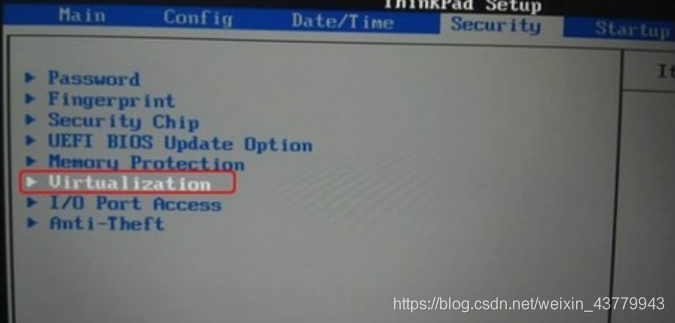
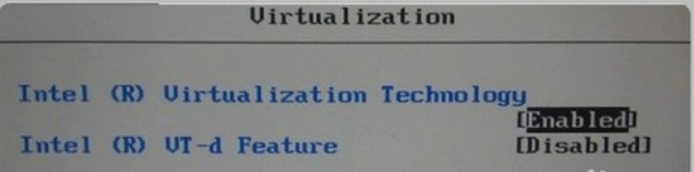
- 保存修改并退出,重新开机,此时虚拟化状态已“启用”








 本文详细介绍如何检查和修改计算机的虚拟化设置,确保虚拟化功能处于启用状态,以便顺利运行虚拟机软件。步骤包括查看任务管理器中的虚拟化状态,以及通过BIOS进行必要的设置调整。
本文详细介绍如何检查和修改计算机的虚拟化设置,确保虚拟化功能处于启用状态,以便顺利运行虚拟机软件。步骤包括查看任务管理器中的虚拟化状态,以及通过BIOS进行必要的设置调整。
















 402
402

 被折叠的 条评论
为什么被折叠?
被折叠的 条评论
为什么被折叠?








